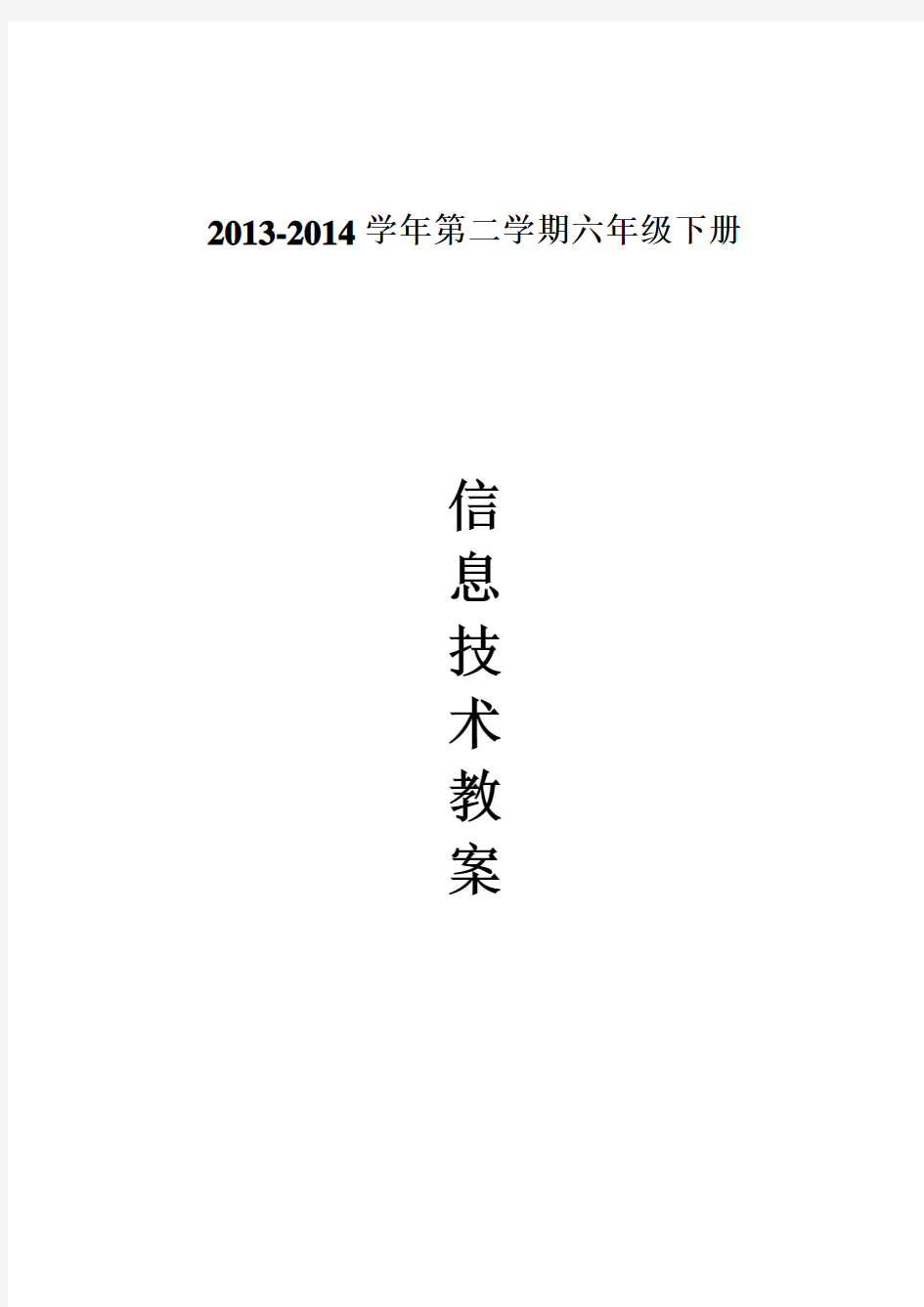
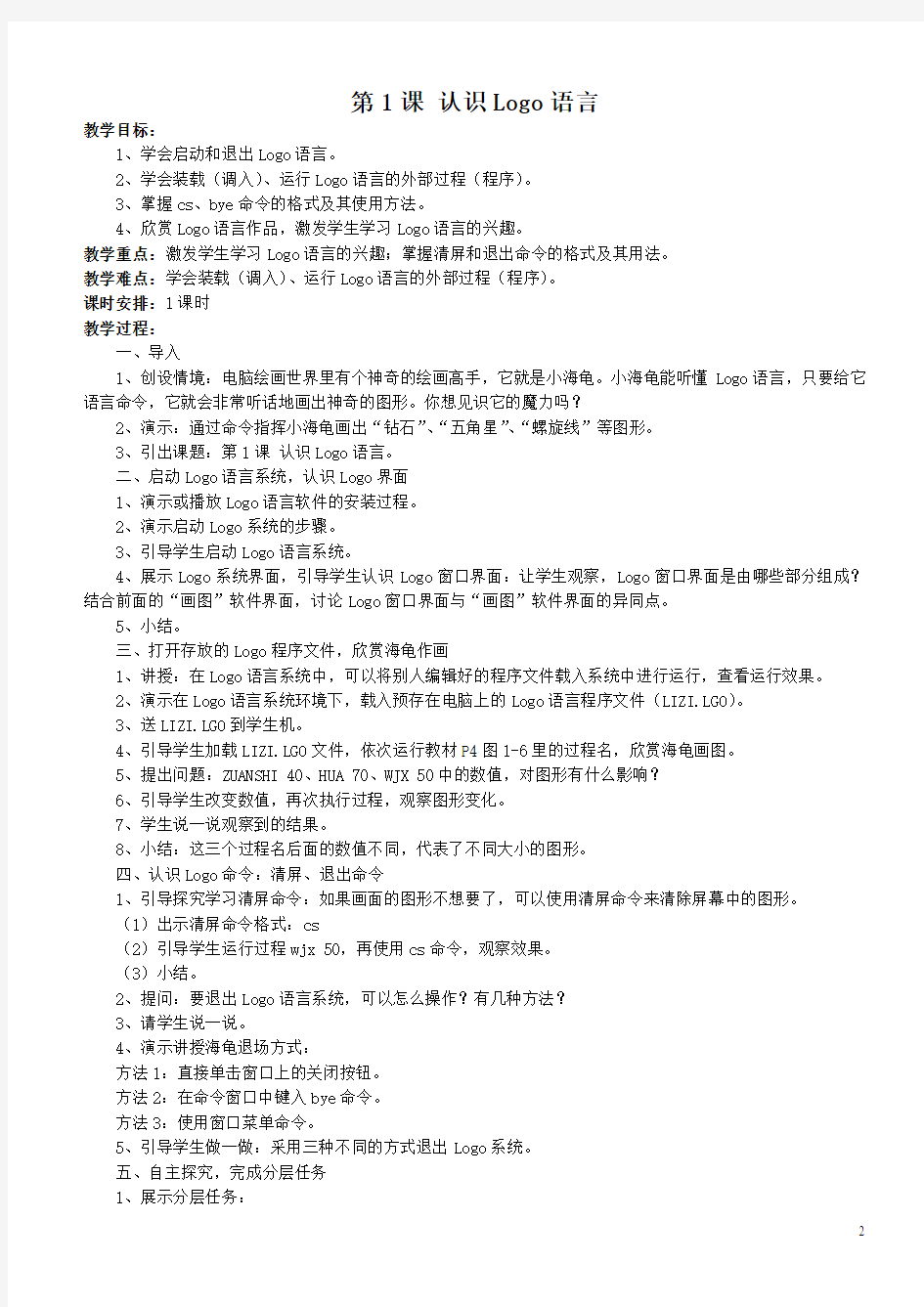
2013-2014学年第二学期六年级下册
信
息
技
术
教
案
第1课认识Logo语言
教学目标:
1、学会启动和退出Logo语言。
2、学会装载(调入)、运行Logo语言的外部过程(程序)。
3、掌握cs、bye命令的格式及其使用方法。
4、欣赏Logo语言作品,激发学生学习Logo语言的兴趣。
教学重点:激发学生学习Logo语言的兴趣;掌握清屏和退出命令的格式及其用法。
教学难点:学会装载(调入)、运行Logo语言的外部过程(程序)。
课时安排:1课时
教学过程:
一、导入
1、创设情境:电脑绘画世界里有个神奇的绘画高手,它就是小海龟。小海龟能听懂Logo语言,只要给它语言命令,它就会非常听话地画出神奇的图形。你想见识它的魔力吗?
2、演示:通过命令指挥小海龟画出“钻石”、“五角星”、“螺旋线”等图形。
3、引出课题:第1课认识Logo语言。
二、启动Logo语言系统,认识Logo界面
1、演示或播放Logo语言软件的安装过程。
2、演示启动Logo系统的步骤。
3、引导学生启动Logo语言系统。
4、展示Logo系统界面,引导学生认识Logo窗口界面:让学生观察,Logo窗口界面是由哪些部分组成?结合前面的“画图”软件界面,讨论Logo窗口界面与“画图”软件界面的异同点。
5、小结。
三、打开存放的Logo程序文件,欣赏海龟作画
1、讲授:在Logo语言系统中,可以将别人编辑好的程序文件载入系统中进行运行,查看运行效果。
2、演示在Logo语言系统环境下,载入预存在电脑上的Logo语言程序文件(LIZI.LGO)。
3、送LIZI.LGO到学生机。
4、引导学生加载LIZI.LGO文件,依次运行教材P4图1-6里的过程名,欣赏海龟画图。
5、提出问题:ZUANSHI 40、HUA 70、WJX 50中的数值,对图形有什么影响?
6、引导学生改变数值,再次执行过程,观察图形变化。
7、学生说一说观察到的结果。
8、小结:这三个过程名后面的数值不同,代表了不同大小的图形。
四、认识Logo命令:清屏、退出命令
1、引导探究学习清屏命令:如果画面的图形不想要了,可以使用清屏命令来清除屏幕中的图形。
(1)出示清屏命令格式:cs
(2)引导学生运行过程wjx 50,再使用cs命令,观察效果。
(3)小结。
2、提问:要退出Logo语言系统,可以怎么操作?有几种方法?
3、请学生说一说。
4、演示讲授海龟退场方式:
方法1:直接单击窗口上的关闭按钮。
方法2:在命令窗口中键入bye命令。
方法3:使用窗口菜单命令。
5、引导学生做一做:采用三种不同的方式退出Logo系统。
五、自主探究,完成分层任务
1、展示分层任务:
(1)基础任务:加载LIZI.LGO文件,结合cs命令运行P5~6创新任务1,欣赏小海龟作图。
(2)加强任务:加载LIZI.LGO文件,结合cs命令完成P6创新任务2,观察结果,想一想。
2、引导学生选择任务并完成,教师参与学生探究活动中,适时给予指导。
六、总结与评价
1、引导学生自我评价本节课学到的知识,填写P6评价表。
2、总结本节课所学:
(1)调用过程,欣赏海龟作图。
(2)清屏命令:cs
(3)退出命令:bye
第2课海龟画旗帜
教学目标:
1、了解Logo命令的组成及参数的作用。
2、掌握前进、后退、左转、右转、隐龟、显龟命令的格式及其作用。
3、学会综合运用所学的命令画简单的图形。
4、让学生学会用不同方法指挥小海龟画正方形、长方形、旗帜,培养学生自主探索与思考的能力。
教学重点:前进、后退、左转、右转命令格式和用法。
教学难点:前进、后退、左转、右转命令的综合应用。
课时安排:1课时
教学过程:
一、导入
1、讲解:通过上一课学习,我们已经认识了海龟这位朋友,学会了两条命令。同学们还记得是哪两条命令吗?请同学们说一说。
2、引导学生想一想,猜一猜:海龟除了会清屏、退出,它还会什么样的动作呢?
3、小结、揭题:小海龟会前进,也会后退,还会转弯,今天我们就来学习指挥海龟完成这些动作的命令,让海龟画旗帜。
二、使用前进与右转命令组合绘制“小旗”
1、讲授前进命令的格式。
(1)出示前进命令格式:fd 步数
(2)讲授
(3)引导学生联想“前进”的英语单词,记忆fd命令为前进命令。
2、演示前进命令操作。
3、引导学生做一做并观察结果:让海龟前进100步后再前进150步,你看到了什么?
4、请学生说一说:前进的步数太大了,海龟会怎么做?
5讲授、演示:海龟除了前进,还会转弯。
(1)出示右转命令
(2)讲授
(3) 引导学生联想“右转”的英语单词,记忆rt命令的意思。
(4)演示右转命令,引导学生观察小海龟的动作。
6、引导学生进行“小海龟画斜线”活动:
(1)想一想:小海龟执行以下三条命令后,它会画出什么图形来?
Cs
rt 45
fd 80
(2)引导自行操作,验证以上三条命令的执行结果。
7、引导学生进行“海龟画正方形”活动:
(1)玩一玩:请同学当小海龟,按老师所下的指令行动,其他学生看看他走得对不对,并猜一猜,他将走出什么样的图形?
(2)做一做:指挥海龟画出边长为100步的正方形。
(3)巡视指导。
8、引导学生进行“海龟画小旗”活动:
(1)引导学生填一填:课本P10的内容。
(2)想一想:给画好的长方形加一根长度为50步的旗杆,使它成为一面小旗,还需添加什么命令?
(3)试一试输入所添加的命令,验证是否画出一面小旗?
(4)巡视指导
三、用其他方法让海龟画小旗
1、提出问题:小海龟能前进、右转,那它能后退、能左转吗?
2、出示左转命令,引导学生说一说命令的作用
3、出示后退命令,引导学生认一认,记一记。
4、引导学生探究其他画小旗的方法
(1)小组讨论其他画小旗的方法及其他的命令序列。
(2)操作验证后,交流操作心得体会。
(3)组内成员互学互助。
四、隐龟、显龟命令
1、创设情境引出隐龟、显龟命令。
2、讲授隐龟、显龟命令命令
(1)出示隐龟命令讲解
(2)出示显龟命令讲解
3、做一做、说一说:输入下列命令,看到了什么?
Cs
ht
lt 45
hk 100
st
五、设计分层任务,巩固命令使用
1、出示分层任务内容:
(1)基本任务:继续探索其他方法画小旗。
(2)加强任务:从教材P12图2-7中挑一个自己喜欢的图形,用Logo命令画出来,图形尺寸大小由自己设定。
2、引导学生开展分层任务:前面用其他方法画小旗实例未完成的学生,选择基本任务继续操作实践,有兴趣的学生选择加强任务进行操作实践。
六、总结与评价
1、回顾本节课所学的命令,交流命令使用心得。
2、引导学生填写活动评价。
3、总结
第3课海龟画粮仓
教学目标:
1、了解重复命令的格式和使用方法。
2、学会用重复命令画正方形和等边三角形及简单的有规律的图形。
3、培养学生动手操作能力和小组合作能力。
教学重点:重复命令的格式和使用方法,会用重复命令画正方形和等边三角形及简单的有规律的图形。
教学难点:用重复命令画简单的有规律的图形。
课时安排:1课时
教学过程:
一、导课
通过学习,我们已经学习了让海龟运动的许多命令,这些命令组合可以画出许多漂亮的图形,海龟还会用“重复命令”画出简单有规律的图形,使程序的编写更加简便、清晰、明了。
引导学生观看P13图3-1,你想试试吗?
今天我们就一起再来体验海龟画图的乐趣吧。揭题。
二、海龟画等边三角形
1、思考下:画三角形的关键是什么?(转变的角度)那么等边三角形三个角都是60度,所以画一条后需要转120度才能指向下一条边。
做一做:画边长为100步的等边三角形
cs
fd 100 画第一条边
rt 120
fd 100 画第二条边
rt 120
fd 100 画第三条边
2、Logo语言允许将多条命令写在同一行上,不同命令间用空格隔开。以上命令可以写成:
cs fd 100 rt 120 fd 100 rt 120 fd 100
3、能不能把上面命令稍加修改画出P15图3-3的三角形?
生尝试画
三、海龟画粮仓
你们能不能把前面画的正方形和正三角形命令结合起来画个P15图3-4的粮仓?
学生练习,觉得有难度的同学可参照书本步骤。
四、海龟画有规律的图形
1、海龟画“十”字图
(1)引导学生找一种合适的画法,画出每条线段长度为80的“十”字图。
如:B→C→B→E→B→A→B→D→B
(2)将上面的命令稍加修改,画出图3-6图形。
2、利用重复命令画有规律的图形
(1)观察正方形和“十”字图的画法步骤,发现:命令重复执行。
(2)引出重复命令:repeat 次数[需要重复执行的命令]
(3)试着用重复命令画“米”字图,正方形,等边三角形
五、利用重复命令画粮仓
cs
repeat 5[fd 100 rt 90]
lt 60
repeat 3[fd 100 rt 120]
六、创新活动
1、输入P18中的命令,观察图形窗口中显示的图形并思考海龟如何画这样的图形。
2、用重复命令画图3-11所示的两幅图形,图形的尺寸大小由自己设定。
七、总结评价
1、引导学生完成课后的评价表,看看能得几颗星。
2、让学生说说:本节课有什么收获?
第4课海龟画冰箱
教学目标:
1、了解海龟回家命令的使用方法;
2、了解抬笔命令、落笔命令的使用方法;
3、了解海龟画多边形的方法;
4、会用重复命令画正多边形、长方形、平行四边形等图形;
5、会用重复命令及其他命令画一些简单图形。
教学重点:了解海龟画多边形的方法
教学难点:会用重复命令及其他命令画一些简单图形
课时安排:1课时
教学过程:
一、引入
1、回顾上节课海龟画粮仓的方法。
2、海龟可以画我们数学中常见平面图形,同学们回忆一下它们的画法。
引言:在生活中,我们可以看到很多多边形,那能否利用海龟来画,这就是我们这节课要了解的内容。
4、引导学生发表自己的看法并补充。
总结:其实这就要求海龟要画出不连续线。
5、课题:
二、新授
活动一、利用重复命令、抬笔命令、落笔命令。
1、阅读课文p19/20页
2、学生自己画正方形、长方形、正六边行。
3、让学生弄清海龟转角与正多边形的关系。
4、引导学生回答问题并予以适当补充。
活动二:海龟画正多边形。
1、学生执行下面一组命令。
Cs
repeat3[fd 60 rt 120]
repeat4[fd 60 rt 90]
repeat5[fd 60 rt 72]
repeat6[fd 60 rt 60]
repeat8[fd 60 rt 45]
repeat9[fd 60 rt 40]
2、学生理解转角的度数。
3、学生操作。
4、看书第20页,理解转角=360度/正多边形的边数。
(二)、海龟画长方形
1、长方形相邻的两边长度不相等。但如果将长方形沿对角线切开,则可将长方形分解为结构相同的两部分,这就可以用重复命令来画长方形。
2、出示命令;
Cs
Repeat2[fd 50 rt 90 fd 100 rt90]
3、学生练习并总结。
4、参照长方形画法,画一个平行四边形。
(三)、海龟画平行线
1、学生运用
抬笔命令:pu
落笔命令: pd
回家命令:home
2、操作画平行线
Cs
Rt 90 bk 100 fd 200
Lt 90 pu fd 50
Pd lt 90 fd 200
Pu home pd
(四)、海龟画“回”字图形
Cs
repeat4[fd 100 rt 90]
fd 25 rt 90
Pu
fd 25 lt 90
repeat4[fd 50 rt 90]
学生操作
(五)、海龟画冰箱
1、出示冰箱示意图。
2、出示命令:
Cs
Repeat2[fd 100 rt 90 fd 80 rt 90]
fd 100
repeat2[fd 60 rt 90 fd 80 rt 90]
fd 15 rt 90
pu fd 15 pd lt 90
fd 30 pu bk 60 pd
bk 30
3、学生操作并了解,教师补充。
三、归纳总结:
这节课我们有什么收获?
第5课海龟画太阳系教学目标:
1、用画正多边形近似画圆的方法。
2、了解椭圆命令的格式及用法。
3、学会画圆和椭圆。
4、学会用LOGO命令画一些复杂的图形。
教学重点:掌握椭圆命令的格式及用法,会画圆和椭圆。
教学难点:用LOGO命令画一些复杂的图形。
课时安排:1课时
教学过程:
一、引入
1.可以用画正多边形的方法来画近似圆。
2.利用画正多边形的方法还可以画“圆弧”。
3. 还可以画出各种各样的图形。
二、新授
活动主题一:海龟画车轮
1.海龟画近似画圆
(1)出示一组画等边三角形、正六边形、正十边形的命令。
(2)当边数达到36或更多时,看起来就像一个圆,所以我们经常用画正36边形来近似画圆。
(3)让学生画正36边形的圆。
(4)你能画出如课本图所示的双圆吗?
(5)学生思考动手操作。
2.海龟画车轮
(1)画车轮时,车轮辐条的长度是圆的半径。
(2)讲解如何计算半径与边长的关系。
(3)正36边形的边长≈0.175R
(4)让学生画半径为80步的车轮。
(5)让学生用正360边形来代替圆画出车轮。
(6)师讲评。
活动主题二:海龟画太阳系
1.海龟画年轮
(1)出示椭圆命令,师讲解。
(2)理解水平轴长与垂直轴长。
(3)利用椭圆命令能画出不同半径的同心圆。
(4)让学生画起始圆半径为10步,其他圆半径为依次递增10步的年轮图。
(5)学生动手操作。
(6)师讲解。
2.海龟画太阳系。
(1)出示椭圆命令2,师讲解。
(2)这条命令是让海龟画一个规定轴长的实心椭圆或圆。
(3)师出示如课本图所示的一组命令进行讲解。
(4)师生互动。
三、巩固提高
1.输入课本30页的一组命令,观察图形窗口中显示的图形并思考海龟如何画出这样的图形。
2.学生动手操作,师讲解。
3.画出课本图示的两组图形,图形的尺寸大小由自己设定。
4.学生动手操作。
5.互相交流
6.师讲评。
四、归纳总结
1.引导学生说一说,通过这节课的学习,你了解了哪些新知识?
2.教师补充,归纳总结本课内容。
第6课海龟作动画
教学目标:
1、会用setpc命令设置画笔颜色。
2、会用setbg命令设置背景颜色。
3、会用clean命令清除图形窗口中的内容显示。
4、会用wait命令让海龟等待若干单位时间。
5、会用pe命令将海龟的合画图状态转变为笔擦。
6、能运用Wait、clean命令组合及Wait、pe命令组合进行图形动画的绘制。
7、知道clean命令和pe命令在参与图形动画制作过程中作用的区别。
教学重点:能运用wait、clean命令组合及wait、pe命令组合进行图形动画的制作。
教学难点:知道clean命令和pe命令在参与图形动画制作过程中作用的区别。
课时安排:1课时
教学过程:
一、导课。
1、运行logo图形动画“边旋转边放大的风车”,引导学生观察:动画中风车运动变化有什么特点?
2、引导学生汇报观察结果,教师适时评价。
3、运动logo图形动画“交通信号灯”,引导学生观察:动画中的红、黄、绿信号灯是怎么变换的?
4、引导学生汇报观察结果,教师适时评价。
5、出示课题:第6课海龟作动画。
二、画笔及背景颜色的设置
1、讲授setpc及setbg命令格式:
设置画笔颜色:setpc 颜色代码
设置背景颜色:setbg 颜色代码
2、ppt出示颜色代码表,引导学生选择自己喜欢的颜色分别改变背景及画笔颜色,并画一个自己会画的几何图形。
3、引导学生说一说教材P33图6—3中背景和五角星分别是什么颜色,颜色代码分别是多少。
4、布置任务:
(1)五角星的边长为40。
(2)尽量不看教材提供的命令,根据刚才的分析自主完成图6—3图形的绘制。
(3)实在无法自主完成可参考教材提供的命令。
5、引导学生交流实践心得,适时评价及总结。
三、圆的运动动画
1、引导学生说一说draw、cs命令清除图形窗口显示内容时,海龟的位置及画图状态的改变情况,教师适时板书。
2、展示小圆运动动画(小球非常缓慢地从左向右运动),引导学生思考小圆运动动画可能是怎么实现的。
3、引导学生说一说:
(1)动画运行过程中,海龟画圆的起始位置的变化情况。
(2)小圆动画可能是怎么实现的。
4、教师评价和总结:
(1)海龟画圆的起始位置沿同一水平线从左向右缓运动。
(2)画完一个圆,经过短暂的停留清除该圆,并移动海龟到新的位置重新画圆如此循环。
5、提出问题:如何让海龟清除图形后仍留在原位不动以及如何让海龟暂停呢?接下来我们就一起学习clean和wait命令。
6、讲授clean命令格式。
格式:clean
功能:清除图形窗口中的图形,但不改变海龟的方位和画图状态。
7、引导学生执行以下命令,观察图形窗口及海龟的变化情况。
Draw rt 45 fd 50
Clean
8、引导学生得出观察结果,教师适时评价及总结。
9、引导学生执行P34小圆运动动画命令,观察小圆运动过程。
10、引导学生结合阅读P34第4自然段及再次观察小圆运动动画,
分析第三行命令功能。
11、PPT出示第三行命令,并请学生分析各划线处命令的功能,适时评价。
12、讲授Wait命令格式:
格式:wait n
功能:暂停n个百分之一秒
13、PPT出示命令“draw fd 100 wait 100 pu fd 10 pd fd 100”,引导学生执行该命令并体验海龟的暂停。
14、引导学生根据课文提示修改小圆运动动画命令,再次体验海龟的暂停。
四、海龟画秒表
1、引导学生说一说前面已学过的两种画图状态,教师适时板书。
Pu 抬笔,只移动事画线
Pd 落笔,用画笔颜色画线。
2、讲授擦除命令格式
格式:pe
功能:将海龟的画图状态转变为笔擦,海龟移动时,将它所经过的图线擦除。
3、引导学生执行命令,体验海龟笔擦的作用并说一说此时的背景色和画笔颜色分别是什么。
4、引导学生执行命令,再次观察当时背景色和画笔颜色分别是什么。
5、引导学生说一说海龟笔擦其实是用什么颜色来擦除所经过的图线,教师适时板书:
Pe 笔擦,用背景色覆盖海龟所经过的图线。
6、总结海龟三种画图状态的区别及应用场合。
7、运行“秒表”动画,引导学生观察秒针怎么动以及动画中秒针的整个运动过程如何。
8、引导学生交流对各行命令功能的理解,重点交流最后一行命令中哪些命令是指挥着秒针一秒移动一次的,老师适时评价。
五、创新活动
1、展示24秒计时钟运行效果。
2、引导学生交流动画制作思路,重点交流两条刻度之间所夹圆心角的大小以及海龟移动指针一次所需要的时间间隔,教师适时评价。
3、引导学生自主或是与同学合作完成命令的编写及调试。
4、展示部分学生作品及命令,教材适时表扬及评价。
六、总结与评价
1、引导学生交流本课所学知识
2、引导依据P36活动评价内容进行自我评价并将评价结果反馈给老师。
第7课海龟搭积木
教学目标:
知识目标:
1、了解过程调用的意义,了解主过程调用子过程的方法。
2、了解logo过程名的命名规则。
3、学会定义带参数和不带参数logo过程。
4、能正确保存logo程序文件
能力目标:能利用过程调用的方法画出较为复杂的图形;培养学生的观察能力、动手能力和创造能力。
情感目标:激发学生利用过程画图的动机和兴趣,培养良好的思维习惯。
教学重点:会定义logo带参数和不带参数过程并在命令窗口中调用已定义过程。
教学难点:会定义logo带参数和不带参数过程并在命令窗口中调用已定义过程。
课时安排:1课时
教学过程:
一、创设情景
老师:同学们,请看这是什么?
(教师用课件展示各种积木的图片。)
学生1:……
学生2:……
(教师趁机讲解积木的特点)
教师:积木具有独立性和可连接性,可以随意地搭出一些人物、建筑物等。(从而过渡到模块化的程序设计中)LOGO绘图就像搭积木一样,每块积木都不复杂,只要发挥你的想象力,就可以用这些积木搭出不同的图案。
(教师演示风车的图片,要求学生分析它的组成)
学生:……
教师:我们发现风车是由六个半圆组成的,把六个半圆依次旋转60°、120°、180°、240°、300°,就可以得到我们的风车了。其实,我们的小海龟可以很快地画出这样一个漂亮的风车,它是怎么画的呢?下面我们一起来学习吧。
出示课题:第7课海龟搭积木
二、Logo命令的两种执行方式及过程的命名
1.引导学生谈对logo命令执行方式之命令方式的认识,教师适时评价及
总结。
2.运行过程fangzi(该过程能画出美丽的房子),引导学生思考
(1)老师运行的命令是logo内部命令么?
(2)图形“房子”的出现方式跟我们平时画这类复杂图形时有什么不一
样?
3.引导学生发表见解决,教师适时评价总结:房子图形的绘制,logo命
令的执行方式执行的基本单位是过程。过程是冠以名字的一组logo命令的集合,它可被定义、编辑、保存,也可以被反复调用。
4.讲授logo过程名的命令规则:
5.logo过程名是由字母、数字及一些特殊符号组成的字符串。
6.名字内不允许插入运算符号、关系符号、括号与空格。
7.不允许使用logo内部命令作为过程名
三、不带参数的logo过程的定义及调用
命令窗口搪行edit命令,打开编辑器,显示房子过程源代码,讲授不
带参数的logo过程定义要领:
(1)过程的第一行为过程头,以to 开头,后跟过程名(中间用空格间隔)
(2)中间部分为过程体,它由解决一个问题的具体命令成。
(3)最后一行是过程尾,用end命令表示过程结束。
2、引导学生在命令窗口中执行edit,观察弹出的logo编辑器与刚才老师所展示的编辑器有何区别。
3、引导学生发表见解,教师适时评价。
4、引导学生在打开编辑器中定义过程zfx,定义完后按f2保存。观察窗口的提示。
5、引导学生尝试命令窗口调用zfx,观察图形窗口出现的图形并注意海龟的方位。
6、PPT出示P40页图7-3,引导学生尝试对照着目标完成“俄罗斯方块”图形的绘制。
7、展示学生作品品,引导其讲明画图思路,教师适时评价。
四、带参数的logo过程的定义及调用
1、请大家看大屏幕,咱们一块来学习几个技巧:(老师边讲边演示)
带参数的过程的格式:
TO 过程名:参数名
过程体
END
小结:
(1)、过程名与参数之间要用空格隔开;
(2)、参数名要以冒号“:”开头,它是参数的标志;
(3)、过程头的参数名与过程体内的参数名要一致。
好的,同学们看明白了吗?现在咱们分成几个组(根据位置以3人一组),
同学们之间互相讨论着来共同完成例子一的操作,每个组选出完成最快的作为组长,一会来大屏幕上演示并协助其他同学完成,希望大家争做小组长。
2、ppt出示P41图7-4说明“哑铃”中正多边形边长及长方形的长分别是多少步,引导学生分析画图思路,教师适时评价。
3、展示学生作品,引导其说明画图思路,教师适时评价。
4、讲授logo程序文件保存:
(1)、学生自学文件保存的操作步骤。
(2)、发现logo程序文件与logo过程的区别。
五、总结与评价
1、引导学生交流本课所学知识
2、并对P42活动评价内容进行自我评价
第8课欣赏分形图
教学目标:
1.知道Logo分形图形具有自相似特性。
2.知道在命令窗口执行命令SS可使海龟绘图状态转换成图文混合状态。
3.能用不同的参数调用同一带参数分形过程,体验分形图的不同表现形式。
4.通过观察几个分形图形及对应的调用命令,初步感悟参数与递归次数之间的规律,并尝试用所了解的规律选择合适的参数画出给定的分形图形。
教学重点:Logo分形图的自相似特性;用不同的参数调用同一带参数分形过程,体验分形图的不同表现形式。教学难点:参数与递归次数之间的规律,选择合适的参数画出给定的分形图形。
课时安排:1课时
教学过程:
一、导课(3分钟)
1.ppt出示几张自然界中的分形图,引导学生观察:这些图形是否有一些局部和官的整体十分相似?
2.引导学生汇报观察结果,教师适时评价。
3.小结:在自然界中,许多景物都在某种程度上存在自相似性,即它们中的一个部分和它的整体或者其他
部分十分相似。在数学界,有一门研究无限复杂但具有一定意义下的自相似的图形和结构的几何学——分形几何学。正是在分形几何研究成果的支撑下,海龟也能画出许许多多有意思的分形图形。
4.出示课题:第8课欣赏分形图。
二、欣赏海龟分形图,体会自相似性(8分钟)
1.ppt出示P44图8—2左上角的正五边形分形图。讲授:这是一个由正五边形围成的分形图,其中,五个最小的正五边形围成一个中等大小的正五边形轮廓。其实,中等大小的正五边形都是在海龟的抬笔状态下由五个最小的正五边形围成的。而五个中等大小的正五边形同样又围成了最大的正五边形,这个最大的正五边形也是在海龟的抬笔状态下围成的。从图形的轮廓上看,三种大小的正五边形都是“正五边形”轮廓。从图形的画法看,中等大小的正五边形和最大的正五边形都是调用一个个最小的正五边形而围成的。
2.引导学生观察图8—2的其他分形图,体会其自相似特性。
3.引导学生发表见解,教师适时评价。
4.小结分形图的重要特性:分形体的局部与整体是相似的。分形体内任何一个相对独立的部分,在一定程度上都是整体的再现和缩影。
三、体验用不同的参数值调用同一个带参数的过程(9分钟)
1.将Logo程序文件“第8课.l go”发送到学生电脑中,演示加载该文件的方法。
2.引导学生结合课文的提示通过实际操作完成教材P45图8—3中各图形的绘制并在图形下方的下划线上填上相应的数字,ppt出示操作提示:
(1)画完一个图形后,可用键盘输入命令SS并按回车键,让命令窗口重新出现。
(2)如果在画图的过程中,出现“重绘缓冲区已满,部分图形将被丢失”提示,只要单击“确定”按钮,海龟将继续画图。
(3)如果把一个圆形中“粘着”三个比它小一级的圆形作为一个级别的话,观察每个图形的级别数与调用带参数过程命令中第二个参数数值之间的关系。
(4)思考调用带参数过程时第一个参数起什么作用。
3.引导学生发表见解,教师适时评价并小结:
(1)第一个参数能控制圆形的大小,数值越大,所画图形中最大的圆也越大。
(2)第二个参数的值也就是分形图形的级别数,参数值越大,分形图越复杂。
四、海龟画“风吹树”(13分钟)
1.ppt出示教材P46图8—5,引导学生观察:
(1)从下而上,各棵树树枝的高度和粗细有什么变化趋势?
(2)从左到右,“风吹树”的方向各有什么不一样?
2.引导学生汇报观察结果,教师适时评价。
3.引导学生加载程序文件“第8课.l go”,并按P46提示画出图8—5各棵“风吹树”,学有余力的同学可以尝试:
(1)保持第一个参数值不变,改变第二个参数的值,观察“风吹树”图形的变化情况。
(2)保持第二个参数值不变,改变第一个参数的值,观察“风吹树”图形的变化情况。
4.引导学生汇报观察结果,教师适时评价与小结:
“风吹树”过程“tree :b :f”是带有两个参数的带参数过程,其中,参数b代表着树枝的长度,同时又代表着树枝的宽度(是同级树枝长度的六分之一);参数f表示风的大小,f值为0时表示无风,f值为正数时表示刮西风,数值越大,代表风刮得越大,f值为负数时表示刮东风,数值越大,代表风刮得越大。
5.引导学生完成教材P46—47步骤1,2,3。ppt提示:请观察各图形最左侧树枝的条数,对比实现该图形的过程调用命令的第一个参数的数值,找出它们之间的数值关系。
6.引导学生发表见解,教师适时评价及小结:
各图形最左侧的树枝的条数是过程调用时第一个参数值的六分之一。如图8—6,最左侧树枝有2条,调用时的第一个参数值为12。
7.引导学生运用刚刚总结出来的规律完成P47图8—9各“风吹树”的绘制。
8.展示部分同学作品,引导其说说第二个参数数值选择的理由,教师适时评价。
五、创新活动(5分钟)
1.发送Logo程序文件“分形.l go”到学生电脑中。
2.引导学生加载该程序文件,执行图8—2中每个图形下的调用带参数过程命令,体验分形之美。
六、总结与评价(2分钟)
1.引导学生针对“分形图的特征”、“调用带参数过程时参数所起的作用”发表自己的见解,教师适时评价。
2.引导学生依据P48活动评价内容进行自我评价,将评价结果反馈给老师。
第9课认识机器人
教学目标:
1.感受神奇的机器人。
2.了解机器人的含义。
3.了解机器人的主要特征。
4.通过观察机器人的外观形态,了解机器人的基本结构,撩开笼罩在机器人上的神秘面纱,培养学生的学习兴趣,感受机器人的应用价值。
教学重点:了解机器人的主要特征。
教学难点:了解机器人的应用情况及价值。
课时安排:1课时
教学过程:
一、导课
1.播放《福娃机器人》视频片断
2.提出问题:你知道刚才视频中出现的主人公的名字吗?它为什么会受到人们的如此关注?
3.引导学生谈谈自己自己的看法。
4.教师总结:视频中出现的主人公是福娃机器人—晶晶。2008年北京奥运会前夕,福娃机器人在北京首都国际机场首次亮相,就受到人们的极大关注,究其原因,是福娃机器人不仅能歌善舞,会12门语言,承担机场候机楼出港入港、行李提取、问讯、引导等多项工作,而且还具有全方位视觉处理判断能力,能进行双向语音信息的交互传输;与人类相比,具有更强的耐力,可以做到24小时连续工作,因而引起了人们的极大关注,收到人们的普遍欢迎。
5.课题展示:第九课认识机器人
二、感受神奇的机器人
1.提出问题:在日常生活中还见过哪些机器人?它们有什么功能?
2.展示课题:展示各种机器人图片或玩具模型,引导学生观察。
3.引导学生阅读教材P49的“学习任务”内容,观察“开阔视野”中的机器人图片,解读其中的文字说明。、
4.引导学生回答问题,并给予补充。
5.教师总结:
(1)随着科技的不断发展,人类追求工作效率的同时,也更加关注工作环境是否危及人身安全,因此机器人代替人们完成枯燥、危险、劳动强度大的工作是大势所趋,其优势也是日益显现。
(2)机器人的外观形态酷似人类,但也不尽然,其外观形态也呈现无穷变化的趋势,如教材中所描绘的,有狗、鱼、球、人、蛇等不同形态。
三、认识机器
【什么是机器人】
1.引导学生阅读教材P51~P52“什么是机器人”的内容。
2.提出问题:什么是机器人?机器人为什么越来越受人们的亲睐?
播放《什么是机器人》视频片段,引导学生观察、思考,说一说自己所了解的机器人与专家介绍的机器人有什么不同?
3.引导学生思考并回答问题,对学生的问题予以必要、适当的补充。
4.教师总结:
(1)从机器人问世至今的几十年时间里,机器人的技术随着科学技术水平的提高而飞速发展,并向人类活动的各个领域所渗透,机器人所涵盖的内容越来越丰富,机器人的定义也得到不断充实和创新。
(2)机器人是一种具有高强度灵活性的自动化机器,它具备了一些与人或生物相似的智能能力,如感知能力、规划能力、动作能力和协调能力。
(3)为了满足各种不同环境、不同群体的特殊需求,不仅机器人的形状日趋多样,其功能日臻完善,有的简单,有的复杂,这也为了机器人技术开辟了广阔的发展空间。
【机器人的基本结构】
1.引言:尽管现在所研制、生产机器人形状多种多样,功能强弱不一,但都是以服务人类为宗旨:能帮助人们降低劳动强度,提高劳动效率;尽量消除劳动环境中的不安全因素;能最大限度给人们带来愉悦,总之,机器人要能够承担人类的一部分工作。它能否胜任这项工作?又是如何完成的?其基本结构与人类有哪些相似之处,组成机器人的各个部分有什么作用?
2.引导学生阅读教材P52~P53“机器人的基本结构”的内容。
3.展示玩具机器人模型,播放《机器人基本结构》视频片段。
4.引导学生将机器人的基本结构与人体器官作类比,说一说机器人的基本结构及各部分作用。
5.引导学生发表看法,适当点评。
6.教师总结:
尽管每个人的体貌特征、智力水平、衣着情况有显著差异,但人体的结构总是相同的,都有大脑、四肢、躯体等,同样,无论是何种形状的机器人,其主要构架也是相同的,它通常包括三个部分:(1)感觉器官:相当于人体的五官、皮肤等,它能获取外部环境的声音、光线、温度等信息。
(2)大脑(控制器):相当于人体的大脑,它是机器人核心部分,能对各种信息进行加工、处理和决策。
(3)运动器官:相当于人体的四肢,它能完成行走、发音等动作。
四、创新实践
1、引言:随着机器人技术的不断发展,机器人的应用领域日益广泛,它在人们日常生活中应用的事例也必将越来越多,假如你是机器人设计师,你能设计出什么样的机器人?
2、引导学生交流讨论,畅谈各自在不同场合所见的机器人,各自构思自己所期望的机器人形状,想一想对机器人有什么期待。
3、出示活动主题任务:
(1)画一画想象中的机器人形状。
(2)写一写这种机器人功能
(3)说一说这种机器人在人类生活中的作用。
4、展示学生描绘的机器人形状,引导学生说一说这种机器人具有什么功能,畅谈机器人将在人类日常生活中发挥的作用。
5、予以适当评价并进行必要补充。
五、总结与评价
1.引导学生说一说,通过这节课的学习,有哪些收获?
2..补充学生观点,并归纳本节课内容。
第10课机器人发展过程
教学目标:
1、了解“机器人三定律”;
2、了解古代典型的机器人;
3、了解现代机器人的诞生和发展过程。
教学重点:了解机器人的发展过程
教学难点:现代机器人的三个发展阶段。
课时安排:1课时
教学过程:
一、引入
1、“机器人”一词的出现是什么时候?(近几十年)
2、人们对于机器人的技术探寻有多长了?(3000多千)
引言:“机器人”一词的出现和世界上第一台工业机器人的问世都是近几十年的事。然而有史以来,人们就一直幻想着制造出一种超脱于人的、能独立动作的机器,来帮助人类开创美好的生活。
展示学习任务:
1、了解“机器人三定律”;
2、了解古代典型的机器人;
3、了解现代机器人的诞生和发展过程。
二、新授
【活动一:机器人三大定律】
提出问题:机器人是否有一套行为规范和道德准则?
引导学生阅读学习教材中“开阔视野”的内容,从中初步了解机器人的三大定律。
说一说机器人的三大定律内容。
引导学生回答问题并予以适当补充。
总结:
“机器人三定律”——美国当代著名的科普作家阿西莫夫为机器人建立了一套行为规范和道德准则。
a、机器人不可伤害人,或眼看着人将遇害而袖手旁观;
b.机器人必须服从人给它的命令,当该命令与第一定律有抵触时,不予服从;
c.机器人必须在不违反第一定律和第二定律的情况下保护自己。
【活动二:机器人的发展过程】
引言:以“机器人”一词的出现为标志,我们把机器人分为古代机器人和现代机器人。
(一)古代机器人
1.幻灯展示,古代机器人。
指南车——木鸟——记里鼓车——机器鸭——自动机械人偶——地动仪——木牛流马……
2.说说对古代机器人的了解,感受古人的智慧。
3.小结:古代机器人是现代机器人的雏形、“老祖先”,没有古代机器人,就没有现代机器人的诞生和发展。
(二)现代机器人的发展
1、机器人的转变:娱乐观赏——实用性
2、1959年,美国的英格伯格和德沃尔制造出世界上第一台真正具有实用功能的工业机器人“尤尼梅特”。开创了机器人发展的新纪元。
3、引导学生读读课本P59内容,
现代机器人的发展大致经历了三个阶段。
1.示教再现型;
2.有感觉能力;
3.智能机器人。
【活动三:创新活动】
1、列举神话故事或科幻作品中的机器人,说说它们扮演的角色。
2、到图书馆或上因特网查阅资料,进一步了解机器人的发展过程。
三、归纳总结
1、学习完这课,你了解“机器人三定律”吗?知道多少古代典型的机器人?
2、了解现代机器人的三个发展阶段吗?
3、遇到困难时,你的表现是怎么样的?
第11课认识传感器
教学目标:
1、认识传感器的功能和在生活中的作用。
2、懂得传感器与人的感觉器官的不同作用。
教学重点:传感器的各种功能与用途。
教学难点:传感器的应用价值。
课时安排:1课时
教学过程:
一、引入
我们在前面几节课里认识了机器人,他们的工作是靠传感器才能给人端茶,递物
你们知道什么是传感器吗?说说你知道的所谓的传感器。
二、新授
认识纳米技术,引导生观看纳米相关视频。
活动一:认识传感器
1、引导学生看课本63页的内容,教师讲解电子温度计。
2、传感器:就是能够替代人的感觉器官来完成某些功能的装置。
活动二:传感器的分类
1、光电传感器
举例《绝色神偷》里的故事
2、测距传感器
举例:超声波测距传感器
3、角度传感器
4、温度传感器。举例大家都熟悉体温计“水银体温计”,电子体温计。
5、触动传感器
6、其他传感器
活动三:传感器的应用
1、普通小轿车(车速表,发动机转速表,油表,水温表等
2、全自动洗衣机
3、电饭煲
4、电磁炉
5、红外线夜视仪
活动四:想一想
让学生自己说说你都知道那些传感器。
第12课机器人的“大脑”
教学目标:
1、了解机器人的“大脑”。
2、了解机器人的程序。
3、了解机器人的工作过程。
4、通过了解机器人的工作原理,认识机器人大脑、程序的作用,感受人类在促进科技发展过程中的智慧,
激发学生的学习热情。
教学重点:了解机器人的“大脑”及机器人的工作过程。
教学难点:机器人工作过程。
课时安排:1课时
教学过程:
一、导入
1、引言:随着电脑技术的不断发展,以“电脑”为“大脑”的智能机器人在计算、记忆等方面比人类有巨大优势,1997年进行的“人机大战”中,超级电脑“更深的蓝”战胜国际象棋大师卡斯帕罗夫就是一个鲜明的例证。
2、播放《深蓝计算机》视频片断。
3、提出问题:超级电脑战胜国际象棋大师,是否意味着电脑具有超出人类智商的超强思维能力?
4、引导学生带着问题阅读教材P67~68“开阔视野”的内容。
5、组织学生交流讨论。
6、引导学生谈谈自己的看法,予以补充并作出适当评价。
7、教师归纳总结:
简要介绍“更深的蓝”、卡斯帕罗夫的背景资料。
8、课件展示课题:第12课机器人的“大脑”。
二、了解机器人的工作原理
(一)机器人的大脑
1、引言:机器人之所以能够模仿人类的行为,是因为它也有一个类似于人的“大脑”。
2、提出问题:机器人大脑的作用是什么?它能像人脑一样真正思考吗?
3、播放《机器人大脑的作用》视频片断。
4、组织学生交流讨论。
5、引导学生谈谈自己的看法,予以适当评价。
6、教师归纳总结:
(1)电脑与机器人的关系:在电脑被发明以前,机器人可以说没有大脑,机器人只不过是机械手,根本谈不上是机器人,电脑的发明,终于使机械手进化成机器人,机器人的大脑就是一台灵巧的微电脑。
(2)机器人大脑的作用:机器人的大脑也就是机器人组件中的主控器,是机器人的控制中心,它能记忆知识、进行运算、逻辑判断,进行简单的联想预测,能控制、指挥机器人的行为。
(3)机器人大脑的特点:有超快的计算速度和超强的记忆能力;这是由机械和电子器件构成,它自己不能思考,不能和人脑一样随机应变。
(4)主控器上有各种按钮:主控器上有各种开关按钮、选择程序按钮、程序运行按钮;还有连接各种传感器的输入接口和连接运动器官的输出接口等。
(二)机器人的程序
1、引言:机器人的大脑相当于一台微电脑,它也是由机械和电子器件构成的它自己不能思考,必须按人们编制的程序来进行活动。
2、提出问题:机器人的程序有什么作用?它是如何传输到主控器中的?
3、引导学生阅读教材P70“2.机器人的程序”的内容。
4、引导学生谈谈自己的看法,并予以适当评价。
5、教师归纳总结:
(1)机器人程序相当于机器人“大脑”中的思想,“大脑”通过对程序的执行,才能输出信息,发出指令,指挥和控制机器人的行动。
(2)按照自己的意图,编写特定的程序后,利用红外发射仪将程序从电脑下载到机器人的主控器中。
(三)机器人的工作过程
1、引言:机器人的“感觉器官”获取外界环境信息,通过“大脑”的分析、处理和判断,其决策的结果通
过“运动器官”来完成。
2、提出问题:机器人是如何工作的?
3、引导学生思考、讨论。
4、展示机器人工作过程示意图。
5、引导学生谈谈自己的看法。
6、讲解机器人的基本工作过程。
三、创新实践
1、引言:随着机器人技术的飞速发展,其应用范围从社会生产领域向军事、医疗、服务等其他领域逐渐延伸的过程中,人类对机器人的期望也越来越高。有时,机器人所处的环境是十分复杂、未知的,设计者不可能考虑到所有的情况并编程控制它,这就要求机器人向高度智能化方向发展,从而能认识周围环境和自身状态,进行分析和判断,然后采取相应策略完成任务。
2、出示主题活动任务:
(1)你心目中未来的机器人应该是什么样的,请把你的想法写出来,将你所构思的机器人样子画出来。
(2)从因特网或其他途径查阅资料,进一步了解机器人的工作原理。
(3)搭建一个简易的机器人,检验它是否能在程序控制下自动进行工作。
3、引导学生活动,予以必要的支持和帮助,对活动过程予以适当评价。
4、引导学生发言,或展示小组活动成果,对小组的汇报或作品适当评价,并引导学生从汇报成果中汲取知识,最后进行总结。
四、总结与评价
1、引导学生说一说:通过这节课的学习,有哪些收获。
2、补充学生的观点,并归纳本节课的内容。
3、课外延伸。
请同学们利用课余时间,继续从因特网、图书馆或书店,进一步了解有关机器人的知识,或进一步完善机器人的构思,并将自己的经验或体会介绍给其他同学。
第13课机器人的家族
教学目标:
1、了解机器人的普及活动。
2、了解机器人家族的分类方法。
3、了解不同类型机器人的功能。
4、通过了解机器人的普及活动,认识机器人的分类方法和不同类型机器人的功能,体验机器人的应用价值,感受信息技术在促进人类社会发展过程中所产生的巨大推动作用。
教学重点:了解机器人的分类及不同类型机器人的功能。
教学难点:不同类型机器人的功能。
课时安排:1课时
教学过程:
一、导入
1、引言:在之前的学习过程中,我们已经知道了机器人的应用范围呈现不断扩大的趋势。为适应各种行业的需求,机器人的形状和类型日益多样,结构日趋复杂,功能也愈发强大。
2、提出问题:你看到或听到过哪一类型的机器人,它在哪一领域得到应用?
3、组织学生针对上一问题进行交流讨论,并说一说自己的感受。
4、教师补充并导入新课。
5、课件展示课题:第13课机器人家族
二、了解青少年机器人竞赛活动
1、引言:校园中每年一次的科技创新大赛后的成果展演,都会吸引许多人的眼球,其成果让人啧啧称奇。它是全国青少年科技创新大赛优秀成果在校园中的集中展示。全国青少年科技创新大赛是一项具有20多年历史的全国性青少年科技创新成果和科学探究项目的综合性科技竞赛,全国青少年机器人竞赛活动也是其中的活动之一。
2、提出问题:开展全国青少年机器人竞赛活动意义何在?宗旨是什么?活动内容涵盖哪几方面?
3、播放《中国青少年机器人竞赛活动》视频片断。
4、组织学生交流讨论。
5、引导学生谈谈自己的看法,其他学生补充。
6、教师予以适当评价。
7、归纳总结。
(1)活动的意义。
(2)活动的宗旨。
(3)活动的内容。
三、了解不同类型的机器人及其功能
(一)机器人的分类方法
1、引言:
随着电脑技术的迅速发展,以电脑技术为核心的智能机器人也在新的领域中不断涌现,从而使机器人的家族不断壮大,机器人的种类不断增加。
2、提出问题:智能机器人是怎么分类的?它可分为哪几种类型?
3、组织学生交流讨论,并谈谈自己的看法。
4、教师归纳总结。
(1)随着机器人技术的发展,机器人的类型越来越丰富,机器人可按用途、功能、应用环境等不同方法来分类。
(2)机器人按用途可分为:工业机器人、空间机器人、水下机器人、军用机器人、娱乐机器人、救援机器人、医疗机器人、家庭服务机器人和农业机器人等。按应用环境可将机器人分为工业机器人和特种机器人两大类。
(二)不同类型机器人的功能
1、提出问题:机器人的用途、应用环境不同,其形状及结构也会随之发生改变,功能也有很大差别。想一想,机器人已在哪些领域中应用,它属于哪一类型机器人?这些不同类型的机器人各具有什么功能?
2、展示各种类型机器人应用情境的图片。
3、播放《机器人在不同领域应用》视频片断。
4、引导学生谈谈自己的看法,其他同学补充。
5、教师予以适当评价。
6、教师归纳总结。
三、创新实践
1、引言:为了满足特定领域的特殊需求,经过人们的努力,能适应这些需求的机器人应运而生。如救援机器人、家庭服务机器人、农业机器人和医疗机器人等,这些机器人有什么作用?现实生活中还有哪些类型的机器人?
2、出示主题活动任务:
(1)从熟悉的途径了解救援机器人、家庭服务机器人、农业机器人、医疗机器人各有什么功能?
(2)从因特网或其他途径查阅资料,进一步了解其他类型机器人及其功能。
(3)编写简单的音乐程序,设计一个会演奏的机器人。
3、引导学生活动,予以必要的支持和帮助,对活动过程予以适当评价。
4、引导学生发言,或展示小组活动成果,对小组的汇报或作品适当评价,并引导学生从汇报成果中汲取知识,最后进行总结。
闽教版(2020年修订版)信息技术 五年级上册教学计划 一、学情分析 福建省义务教育教科书(2020年修订版)小学信息技术五年级上册教材供五年级学生使用,我校五年级共有2个班。学生经过三四年级信息技术课的学习,具有计算机的基本操作技能。这个年龄段的学生大都非常喜欢计算机,但是如果过于热情探索,会使没有组织的课堂乱套,所以应该还要加强学生的课堂教学管理,根据他们好动不喜欢受约束的特点,多安排实践性的学习任务,保证学生的自主探索时间。五年级学生要给他们规范的学习方式,用构建主义原理帮助他们建立关于计算机的系统知识,提倡他们运用信息技术于其他学科学习中,均衡的发展学生的信息技术素养。 二、教材分析 (一)全册教材分析 本册教材强调,学生运用学科知识,认识、分析和解决现实问题,提升综合素质,着力发展核心素养,特别是社会责任感、创新精神和实践能力,以适应快速变化的社会生活和个人自主发展的需要,迎接信息时代和知识社会的挑战。教材内容包含信息交流与安全和演示文稿展示成果两个知识模块,共9课和3个综合活动。信息交流与安全模块由3课和1个综合活动组成,演示文稿展示成果由6课和2个综合活动组成。 (二)单元教材分析 本册教材分两个单元模块。 第一模块:信息交流与安全,本知识模块选取了电子邮件、QQ、网络学习空间三种不同的交流工具或平台,旨在让学生在学习中了解三种网络交流方式的特点,在体验中学会根据实际需求,有针对性的选择使用。同时,引导学生养成正确的网络文明交流习惯,培养自我保护意识,增强信息安全意识。能在学习体验中了解计算机病毒的一些基本特征,以及计算机病毒给人们的生活、工作等方面带来的危害,学会使用杀毒软件防范计算机病毒。 第二模块:演示文稿展成果,本知识模块选择贴近学生生活的案例《清新福建·美丽八闽》,从演示文稿内容结构的搭建开始,按照演示文稿的基本制作流程,逐课深入,依次加入图片的选择,图片的缩放与剪裁,文本字体的属性设置,形状的编辑与使用,动画与切换效果的运用,导航的制作,作品的集成与评价等方面的学习内容,让学生在整个模块的学习
第1课网站与网页 教学目的: 1、了解万维网的基本架构。 2、区分网页和网站的不同之处。 3、掌握网页元素和网页构件的使用。 教学重点:掌握网页元素和网页构件的使用。 教学难点:理解网页中“超链接”的作用。 教学方法:讲授法、任务驱动法 教学课时:一课时 教学准备: 1、调试每台计算机 2、打开计算机并由教师机控制 3、由各组组长带队有秩序地进电脑室。 教学过程: 第一课时 一、引入: 首先登录两个不同的网站,打开不同的网页,引发同学们对更喜欢哪一个网站哪一个网页的大讨论。然后提出“你为什么更喜欢这个网页(网站)?”“你想做出自己漂亮的网页吗?”等问题来引起学生的学习兴趣,从而导入新课。 二、新授 任务一:登录自己喜欢的网站,你认为网站与网页有什么不同? 学生活动:登录网站,完成学习任务单的有关内容。 交流讨论:网站与网页区别。 任务二:你最喜欢哪一个网页?为什么? 学生活动:打开自己喜欢的网页,让大家一起欣赏,自
己思考一下喜欢的理由 交流讨论:自己喜欢的理由 任务三:你最喜欢的那一个网页的页面有哪些元素组成?它们各有什么作用? 学生活动:阅读教材,针对网页,找出网页的组成元素。 交流讨论:网页构成元素的作用 任务四:登录中华少儿网站https://www.doczj.com/doc/a016107066.html,/ 1、认识“超链接” 通过单击“中华少儿网”主页中的“科学大观”目录,跳到“科学大观”的网页。 2、学生上机操作,尝试打开自己感兴趣的栏目。 小结。 三、想一想 1、网页可以由哪些元素组成? 2、什么元素可以让你从当前网页跳转到其他网页或网站?
第2课建立第一个网页 教学目的: 1、会启动FrontPage软件 2、识记FrontPage窗口各部分名称 3、掌握建立一个站点的方法,制作一个简单的网页 教学重点:掌握建立一个站点的方法,制作一个简单的网页 教学难点:设置网页属性 教学方法:演示法 课时安排:共一课时 教学准备: 1、安装FrontPage软件 2、一张P6页图1 教学过程: 第一课时 一、导入 大家一定很想开始制作自己的网页吧。其中FrontPage 是一种比较容易入门的网页制作工具。下面我们就用它来制作我们的第一个网页吧。 二、新授 活动一:认识FrontPage窗口 1、启动FrontPage软件 让学生试着用启动Power Point的方法,自行启动FrontPage软件。 指名说出启动的方法,教师加以指导。 2、FrontPage窗口的组成 观察P6页图1,识记窗口中各部分的名称。
! 目录 教材解读 一课时设置 (3) 二教学目标 (4) 三编写思路 (4) 四教学建议 (4) 教学设计参考 第1课时收发邮件提效率 (39) 第2课时即时通信重沟通 (45) 第3课时防范病毒保安全 ................................. . . (51) 第4?5课时善用空间写日志(综合活动1) (55) 第6课时确定主题搭结构 (62) 第7课时插入图片秀美景 ......................................... . .. (68) 第8课时修饰文本说成果 (75) 第9课时巧用形状突重点 (81) 第10课时增设动画添效果 (89) 第11课时添加影音显魅力 (93) 第12?13课时创设导航集作品(综合活动2) (99) 第14?15课时演示文稿展成果(综合活动3) (108)
本册教材共9课和3个综合活动。原则上1课安排1课时,1个综合活动安排2课 时,在一个学期内安排15课时完成。 每个课时的课堂教学,建议教师遵循教育部印发的《中小学综合实践活动课程指导 纲要》 精神,从学生的真实生活和发展需要出发,关注不同层次学生的学习需求,保证 全体学生都能完成教材设置的“探究活动”任务,并能从生活情境中发现问题,积极参 与教材创设的“创新活动”。课堂教学时,建议教师让学生通过探究、交流、制作、体验 等方式,在活动中理解信息技术的基础知识,了解或掌握相关软件的基本操作方法,体 验信息技术在生活和工作中的应用,培养学生的综合素质和信息素养,让学生具有价值 体认、责任担当、问题解决、创意物化等方面的意识和能力。 知识模块 教学主题 课时分布 分课时 单元课时 信息交流与安全 第1课 收发邮件提效率 1 5 第2课 即时通信重沟通 1 第3课 防范病毒保安全 1 综合活动1善用空间写日志 2 演示文稿展成果 第4课 确定主题搭结构 1 10 第5课 插入图片秀美景 1 第6课 修饰文本说成果 1 第7课 巧用形状突重点 1 第8课增设动画添效果 1 第9课添加影音显魅力 1 综合活动2创设导航集作品 2 综合活动3演示文稿展成果 2 3
第1课Scratch程序设计语言 教学目标: 1、学会启动Scratch软件。 2、了解Scratch软件窗口的主要组成部分及其功能。 3、学会修改指令的参数。 4、掌握创建Scratch脚本的常用方法。 5、会用移动指令和外观模块中的几条指令编写简单的脚本。 教学重点: (1)了解Scratch软件窗口的主要组成部分及其功能。 (2)掌握创建Scratch脚本的方法。 教学难点:掌握创建Scratch脚本的方法。 课时安排:1课时 教学过程: 一、导入新课 1、打开几种不同类别的Scratch案例并演示。 2、质疑:刚才那些生动有趣的作品都出自小学生之手,看一看教材,猜一猜它们是用什么软件设计的? 3、总结:Scratch程序设计语言是美国麻省理工学院媒体实验室开发的一种图形化少儿趣味编程软件。它会根据我们输入的指令或编写的脚本,执行我们赋予它的任务。可用于画图,解决简单的数学问题,还可以用于创作互动数学故事、游戏、动画等。 4、引出课题:第1课Scratch程序设计语言。 二、认识Scratch软件窗口 1、引导学生打开Scratch软件,观察教材第2页的图1-2,了解软件窗口组成。 2、引导学生通过菜单设置软件的使用语言为简体中文。 3、演示:帮助菜单的主要用法。 (1)引导学生尝试通过帮助菜单进行学习。 (2)讲解:帮助菜单的三个选项卡分别是Step-by-Step、Howto和Blocks.。 4、引导学生阅读教材第3页的内容,打开Scratch文件并尝试使用工具按钮改变角色,用控制按钮播放动画。 5、带领学生结合操作认识舞台、指令区、编辑区及角色列表区。 三、体验Scratch编程
新编闽教版小学信息技术六年级下册教案
第1课网站与网页 教学目的: 1、了解万维网的基本架构。 2、区分网页和网站的不同之处。 3、掌握网页元素和网页构件的使用。 教学重点:掌握网页元素和网页构件的使用。 教学难点:理解网页中“超链接”的作用。 教学方法:讲授法、任务驱动法 教学课时:一课时 教学准备: 1、调试每台计算机 2、打开计算机并由教师机控制 3、由各组组长带队有秩序地进电脑室。 教学过程: 第一课时 一、引入: 首先登录两个不同的网站,打开不同的网页,引发同学们对更喜欢哪一个网站哪一个网页的大讨论。然后提出“你为什么更喜欢这个网页(网站)?”“你想做出自己漂亮的网页吗?”等问题来引起学生的学习兴趣,从而导入新课。 二、新授 任务一:登录自己喜欢的网站,你认为网站与网页有什么不同? 学生活动:登录网站,完成学习任务单的有关内容。 交流讨论:网站与网页区别。 任务二:你最喜欢哪一个网页?为什么?
第3课让网页更美观 教学目的: 1、会在网页中添加图片 2、懂得设置网页的背景 教学重点:会在网页中添加图片 教学难点:正确设置网页属性中的“背景”选项 教学方法:演示法 教学课时:共一课时 教学准备: 1、安装FrontPage软件 2、一张卡通熊图片、小花格图案图片一张 教学过程: 第一课时 一、复习 1、启动FrontPage软件有哪几种? 2、FrontPage窗口的由哪几部分组成? 二、新授 活动一:在网页中添加图片 插入图片前,一般要将图片文件夹保存在网页文件所在文件夹中的images文件夹下,插入后,还要设置图片的大小、位置、效果等属性。 1、做一做:插入一张卡通熊图片到网页中 教师演示操作,学生观察步骤。 学生上机操作,根据书上P13-14页中的步骤,插入一张卡通熊图片到网页中。 教师巡视指导
信息技术课时教学设计 设计者: CCC 学科信息技术五年级课题电脑病毒的危害与网络信息安全共 1 课时 第 1 课时教学内容 教学目标重点、难点或关键1.知道什么是电脑病毒。 2.知道电脑病毒的危害,感受电脑病毒发作对电脑系统的干扰与破 坏。 3.认识网络不良信息带来的危害。 4.培养学生维护电脑系统和网络信息安全的意识。 1、教学重点 知道常见的电脑病毒及危 害,认识网络不良信息。 2、教学难点 认识什么是电脑病毒,正确 识别各种网络信息。 教学具准备授课时间:第周 教学流程教与学的双边活动个人添改 一、导课 二、常见的电脑病毒 1.展示教材第1-2页的图1-.1和图1-2 2.提问。(出示问题) (1)从图中你能读到哪些信息? (2)说说漫画中人物的表情? (3)通过阅读你知道什么是电脑病毒和网络不良信息 吗? 3.引导学生回答以上问题,对学生回答表述不完整的 地方,教师要注重指导,帮助学生获取信息,并能完整地表达信息。 4.小结:电脑病毒是人为编制的一组能够自我复制以 达到破坏电脑功能或者破坏数据、影响电脑正常运行为目的的程序代码。网络不良信息是通过互联网散布 的不符合法律规定、有违社会公共秩序与道德、对社 会产生有害影响的信息。(注意:编制电脑病毒程序和发布网络不良信息进行网络欺骗活动都是一种违法行为,我们要坚决抵制这种行为) 5.出示课题:电脑病毒的危害与网络信息安全。 1.讲解:电脑病毒种类繁多,不同的病毒具有不一样的破坏性、隐蔽性传染性。 2.引导学生带着问题阅读教材第2页到第3页的内容。完成以下任务: (1)教材介绍了哪些电脑病毒?请用笔画出来。 (宏病毒、CIH病毒、蠕虫病毒、木马病毒)
第1课 认识多媒体 教学目标: 1:认识各种媒体,了解多媒体和媒体数字化的基础知识。 2:在画图软件中查看图像,了解媒体数字化。 3:通过认识各种媒体,体验科学技术对人们生产、生活的巨大影响,进行爱科学教育。 教学重点:了解各种媒体,认识多媒体。 教学难点:理解媒体数字化。 教学准备:教师机和学生机 教学时间:1课时 教学设计: 一、组织教学,进行安全教育,学习《学生上机守则》和《中小学计算机室管理制度》。 二、复习导入 今天我们来认识多媒体,了解有关媒体方面的知识。 三、教师点拨,探索新知。 活动一、认识媒体 1、学生看书,初步了解各种媒体。 2、请学生说一说各种媒体,互相补充让学生举例说明。 3、教师小结,举例介绍文字、图片、声音、图像、动画等媒体。 活动二、认识多媒体 1、请学生读课文,思考: ①什么是多媒体?②怎么样的电脑叫多媒体电脑?③媒体数字化的概念 2、学生看书,讨论。
2、学生看书,讨论。 3、汇报交流结果。 4、老师小结,重点理解媒体数字化。 老师演示: 打开画图软件,打开一张图像 大尺寸查看图像 显示网格,引导学生观看 介绍媒体数字化 四、请学生说一说见过的多媒体作品,在班上与同学、老师分享。 五、质疑问难:你们还有什么不清楚的地方吗?提出来大家一起解决。 五、总结延伸: 1、你今天学会了什么? 2、同学们回去后可以多看一些多媒体电影电视等作品。
第2课 声音媒体 教学目标: 1:知道什么是声音媒体,懂得常见的声音媒体种类。 2:学会在电脑中播放音乐,会播放因特网上的音乐。 3:欣赏优美动听的声音媒体,陶冶情操。 教学重点:了解不同格式的音频文件,学习播放音乐。 教学难点:学习播放网上音乐。 教学准备:教师机和学生机 教学时间:1课时 教学设计: 一、组织教学 二、激趣导入 声音媒体是我们经常接触的一种媒体,今天我们就来了解一下这方面的知识。 三、探索新知 活动一、在电脑中播放音乐 1、学生看书,试着在电脑中播放音乐 2、请学生示范在电脑中播放音乐。 3、教师小结、演示,指出注意事项。 4、欣赏歌曲《为了谁》和《歌唱祖国》。 活动二、了解不同格式的音频文件。 1、教师讲解音频文件的常见格式。 2、区别不同格式的音频文件。
闽教版五年级信息技术上册全册教案Fujian Education Edition fifth grade informati on technology Volume I full volume teaching plan
闽教版五年级信息技术上册全册教案 前言:小泰温馨提醒,信息技术是主要用于管理和处理信息所采用的各种技术的总称,主要是应用计算机科学和通信技术来设计、开发、安装和实施信息系统及应用软件。本教案根据信息技术课程标准的要求和针对教学对象是小学生群体的特点,将教学诸要素有序安排,确定合适的教学方案的设想和计划。便于学习和使用,本文下载后内容可随意修改调整及打印。 [课时]:1节课 [教学内容]:word的启动;制作表格;在表格中输入、修改数据;调整表格 [教学目标]:1、通过表格实例,让学生知道表格初步作用和组成; 2、熟悉word工作环境,光标的定位和文字处理; 3、培养学生学习制作表格的兴趣。 [教学重点]:启动word [教学难点]:插入表格 [教学准备]:ppt课件、多媒体电脑室 [教学过程]: 一、导入 展示各种各样的表格:通讯录、课程表、成绩统计表 师:正如大家刚才所看到的一样,在我们的生活和学习中,会见到各种各样的表格,使用表格可以简洁、直观地记录和展现一些有关联的数据。今天我们就要学习如何在word中制作表格。
二、启动word 师:在学习前,我们得先知道怎样启动word,相信有一些同学已经知道方法了。谁来告诉大家。 请一名学生回答,其他学生按照他的口述来完成。 师:打开word后,word就给我们提供了一张空白的纸张,现在请大家都在这张白纸上单击一下鼠标左键。谁能把你们看到的现象告诉我?并且告诉老师,这代表了什么? 通过学生的回答和老师的提示,告诉学生光标定位的含义。 三、表格的组成 根据幻灯片介绍表格的组成,使学生明白行、列、单元格的概念。 四、插入表格;输入、修改数据 活动一:请学生根据课本上的方法,来完成3阶幻方的制作。 引导学生发现自己的表格和书上幻方表格的不同,引导学生看书学会调整表格的方法,并且介绍菜单栏上的“表格”菜单。 活动二:给出一道未完成的3阶幻方,同学们不看书,根据刚才学的方法,看谁最先完成。题目如下: 8 7 师:通过刚才的练习,有没有同学发现,用“常用”中的表格快捷方式创建表格有什么缺点?如何来克服这个缺点?
闽教版小学信息技术六年级上册教学计划 一、学情分析 本期,我主要负责六年级的信息技术教学工作,情况和上个学期相适,在这样的情况下,必须发扬上个学期的总结的一些比较好的经验,把精力放在提高自己的教学方法和教学技巧上。学生已经有一定的电脑基础,教师应该把主要的精力放在提升学生原有的信息素养上来,抓住学生学习的主要矛盾,兼顾次要矛盾,用科学的方法全面提升学生的综合素质。 二、教学内容 1、熟悉flash软件,掌握flash的基本动画及其制作。 Flash动画大致有5类:关键帧动画(逐帧动画)、形状补间动画、运动补间动画、路径动画、蒙版动画 2、计算机配置和连接 三、教学目标 1、了解动画的发展。感受flash动画的精彩、有趣、丰富。 2、熟悉flash软件的使用。体验flash强大的绘图功能,能够用flash工具绘制简单图形。 3 、学会制作简单形状补间动画。 4 、学会制作简单运动补间动画。 5 、学会制作简单的路径动画。 6、学会制作配音动画。 7、学会制作简单色彩动画。 8 、学会制作简单蒙版动画。 9 、学生能够结合所学知识制作出简单Flash短片或者贺卡。 10、掌握计算机的配置和连接 四、教学措施 1、通过实例教学让学生制作出各种与日常生活相关的动画效果,使整个学习贴近生活,充满趣味性。
2、学生从被动学习变为主动尝试,增强学生的参与意识、动手意识,也通过探一探、小技巧、知识窗等教学环节实现分层教学,尽量增强教材使用的可操作性。 3、增加网络与动画方面的联系:网上下载动画(作品、半成品)、网上上传自己的动画作品、网上学习动画制作技巧。 4、采用任务驱动、操作演示等教学方法,让学生课课有收获、课课长本领。 5、有意识地注重学生之间的互帮互助,培养学生的合作精神。 五、教学进度安排 第1课动画原理第1周 第2课GIF动画第2周 第3课简单文字特效第3周 第4课航拍效果图第4周 第5课Flash基本操作第5周 第6课线条图形工具第6周 第7课几何图形工具第7—8周 第8课文本特效第9周 第9课卡通画第11周 第10课逐帧动画第12周 第11课形状补间动画第13周 第12课动作补间动画第14周 第13周引导路径动画第15周 第14周遮罩动画第16周 第15周动画作品第17周 第18周复习 第19周期末检测
实用文档 第1课用键盘符号构图 教学目标: 1、知识与技能:认识键盘的大小写状态,学会使用键盘进行字符的综合练习 2、过程与方法:熟练字母、数字及符号的输入,熟练掌握SHIFT键、大小写转换键、退格键及空格键的操作方法。 3、情感、态度与价值观:利用游戏、计时、比赛等方式激发学生学习兴趣。 教学重点:正确完成双档字符键的指法操作和SHIFT键的使用,培养学生输入字符的兴趣 教学难点:提高击键的速度和准确性,培养学生正确的坐姿及击键习惯。 教学准备:多媒体教室、多媒体教室广播软件 教学课时:1课时。 教学过程: 一、导入: 怎么才能提高输入速度呢?这节课我们继续键盘指法练习。 二、学习新知: 1、键盘状态及转换中(大小写字母转换)、删除: 观察键盘,教师讲解并演示:键盘状态通常分为大写字母状态与小写字母状态。Capslock指示灯亮时,键盘处于大写字母状态;Capslock指示灯不亮时,键盘处于小写字母状态。 删除:按退格键删除。 2、手指分区练习 数字、字母和符号的输入 3、教师指导学生上机练习数字、字母和符号的输入。 第1步:打开“记事本”。 第2步:分别输入自己的姓名的汉语拼音,按编辑区中的←。 (教师点名学生回答←键的功能:将光标往左移一个字母。) (让学生猜测编辑区中的→、↑、↓键的功能) 第3步:把光标移动到最后一个字母处,然后按编辑区中的“回车键”、“退格键”、“空格键”。 (教师点名学生回答各控制键的功能:按“回车键”光标移到下一行;按“退格键”删掉了刚输入的名字拼音的最后一个字母;按“空格键”输入了一个空格) 实用文档 第4步:在新的一行依次输入26个英文字母。 第5步:按“大小写字母锁定键”,然后在新的一行一次输入26个英文字母。(教师点名学生回答“大小写字母锁定键”的功能,并进一步让学生猜测,如果仍然想输入小写字母,应该怎么办?) 第6步:按住键盘上任何一个上档键再依次敲双字符键。 4、创新活动。 字母、数字、符号的综合录入练习,自主创作有个性的表情图。 三、总结课堂
小学信息技术闽教版新教材四年级说课稿 逛海西,排游记 一、说教材 《逛海西,排游记》是由福建教育出版社出版的小学信息技术四年级上册第七课的内容,本文以“游记排版”主题,要求学生在学习过程中,抓住重点知识,联系生活实际,体会到学习word的乐趣并将知识运用到实际生活中。《逛海西,排游记》这篇课文是在学生结束了国庆长假后的学习内容,本文贴近生活实际,课文紧扣游记排版,让学生学会将生活中的事情记录在word中,并运用自己的创意排版出有特色的页面。学习本文,要让学生在感受word 排版魅力的同时,体会到word是如何快速而有效的排出有趣精彩的页面。 教学目标: 1、插入艺术字,插入图片 2、插入文本框并学会设置文本框的格式 3、用艺术字及文本框排版游记。 重点:插入艺术字及文本框并灵活运用艺术字及文本框; 难点:灵活运用艺术字和文本框的排版游记,体会word排版的魅力。 二、说教法、学法 1、教法:依据“教学有法,教无定法,贵在得法”。我有针对性的采用“指导启发法、多媒体展示法、创设情境法”,让学生在积极愉快的课堂氛围中学习; 2.学法:“授之以财,不如授之以技”,这个道理在学习上也是一样的。我特别重视学法的渗透,我主要指导学生运用“观看感悟法、实践操作法、合作探究法、学思结合法”,探究文本,使学生既学到知识,又获得方法。 三、说教学过程 我计划用一个课时完成本课的教学。 下面,我着重谈谈这一课时的教学过程。 (一)情境激趣,导入新课 1、播放一些旅游出行的图片,及一些随笔写的游记,再播放一组用word排版好的精彩游记,让学生直观的感受到word的魅力。 2、导入:同学们,国庆节有跟爸爸妈妈出去旅游吗?肯定拍了很多照片吧,叶写了游记,那么你们想不想把你们旅游的照片放在你们的游记中呢?今天,我们就一起来学习。 怎样将我们旅行过程中拍下有趣的照片与写下的文字用word排版组合成一份有图有文有趣的电子报。 【这里,通过多媒体课件和激情导语,创设情境,拉近了学生与本知识的距离,激发学生学习的积极性和主动性。】 (二)观看操作,理清知识 1、演示教学 我主要采用演示操作的方式进行教学,信息技术是一门注重实践性的课程,我主要通过直观的演示操作方式让学生通过直观感受,联系生活实际来进行学习。 导入:在老师刚刚播放的板报中,同学们觉得好看吗?把自己的图片与写好的游记组合在一起形成一份精彩有趣的板报,相信每位同学都想要这样做吧。这节课,我们就要学习怎样排版游记,请同学们认真观察板报,看看老师的板报都有哪些内容?【图片、文字、文本框、艺术字】首先,我们把今天的任务分成四个小任务,这样便比较方便我们操作,现在认真观看老师的操作,并思考当老师完成一个小任务后,word页面有什么变化?(板书:插入艺术字、插入图片、插入文本框、输入文字) 2、整体感知
本节内容以知识性为主,内容相对抽象,学生不容易理解,特别是对因特网的概念,如计算机互连等专业术语难于理解。还有学生对网络游戏的危害认识不够,教师可根据实际情况多列举一些因青少年沉迷游戏而影响学习,甚至走上犯罪道路的实例, 通过这些生动的事例来加强网络道德教育。 教学反思:计算机病毒的各特点中破坏性是要着重强调的,尤其对首次接触这一学习内容的小学生,我们更要加深这一先入为主的印象。这部分的教学用“熊猫烧香”和CIH两个著名的计算机病毒案例介绍来展开,以触目惊心的数据和部分学生亲历“熊猫烧香”病毒的经过,来加深学生对计算机病毒破坏性的了解。把计算机病毒的预防列为本课的重点,不仅是它的重要性,也是为了从小培养孩子们使用计算机的良好习惯,增强安全意识。这一部分的教学环节以师生讨论的方式进行,旨在让孩子们了解:对付计算机病毒重在预防,杀毒虽是亡羊补牢,但也是必要的。 学生对计算机病毒这个概念的理解有一定的难度。破坏性可以用演示让学生感受到,程序代码是什么?我是这样处理的:把带有文字注释的“熊猫烧香”病毒的核心代码用记事本打开给学生看,孩子们虽然看不懂代码,但能看懂程序中的注释,如“//感染可执行文件”。这样,学生对计算机病毒是“有害的程序”就有了一个初步的理解。 教学反思:本课是《小学信息技术》五年级下册第3课,教学内容主要有两部分:一是常用的计算机病毒防范方法;二是了解防火墙。这课内容以概念解释为主,有点抽象,教学时应与实际应用相结合,充分利用学生的好奇心,充分调动学生积极参与讨论的热情。
一、合理性。教学内容及教师的讲解方式要基于学生已有的知识水平及理解能力,选择适合学生年龄特点的学习内容及学习方式,深入浅出,步步递进。 二、条理性。首先内容的呈现要有条理,先讲什么后讲什么,是挺有讲究的;其次是要注意教学环节之间的过渡,用恰当的过渡串起知识的链条,承前启后,有益学生对知识的理解,学生的注意力也不易分散。 三、趣味性。概念课如果平铺直叙,限于文本,当然提不起学生参与的兴趣,要吸引学生的注意力,除了内容要充实外,增加学习的趣味性,不失为一个好方法。 教学反思:本课是以“了解中国科普博览”为内容,学习用浏览器浏览网页基本操作。 考虑到学生的实际情况,我没有对“网站”、“网页”等作相关的描述,而把重点放在具体-12操作、屏幕和鼠标指针的变化上。 课本中所涉及的操作是浏览器的基本操作。在教学中启发学生运用已学到的知识举一反三,教师重点指导了学生学会什么时候选择什么操作,同时要教育学生注意各种操作所引起的屏幕变化和根据屏幕上出现的信息来选择正确的操作。 因特网作为获取信息、传递信息的重要途径,它将越来越多地影响人们的日常工作、学习和生活。因此,在教学中我根据学生对基本操作掌握的实际情况,对于掌握好的学生多演示浏览器的其它操作,启发和点拨学生对浏览器的操作进行深层次的钻研,从而激发广大学生通过因特网学习知识的兴趣和积极性。 由于网站的网页更新频率高以及网站由于运营不良可能倒闭等原因,我在教授本课时,能根据当时的情况灵活处理,用其它一些适合青少年的网站进行教学活动。 6、教学反思:教学设计符合新课标的理念和要求,发挥了学生的主体性和主动性,体现了教师的主导作用。教学任务的设计符合本课的教学目标,符合学
第1课 Scratch程序设计语言 教学目标: 1、学会启动Scratch软件。 2、了解Scratch软件窗口的主要组成部分及其功能。 3、学会修改指令的参数。 4、掌握创建Scratch脚本的常用方法。 5、会用移动指令和外观模块中的几条指令编写简单的脚本。 教学重点: (1)了解Scratch软件窗口的主要组成部分及其功能。 (2)掌握创建Scratch脚本的方法。 教学难点:掌握创建Scratch脚本的方法。 课时安排:1课时 教学过程: 一、导入新课 1、打开几种不同类别的Scratch案例并演示。 2、质疑:刚才那些生动有趣的作品都出自小学生之手,看一看教材,猜一猜它们是用什么软件设计的 3、总结:Scratch程序设计语言是美国麻省理工学院媒体实验室开发的一种图形化少儿趣味编程软件。它会根据我们输入的指令或编写的脚本,执行我们赋予它的任务。可用于画图,解决简单的数学问题,还可以用于创作互动数学故事、游戏、动画等。 4、引出课题:第1课 Scratch程序设计语言。 二、认识Scratch软件窗口 1、引导学生打开Scratch软件,观察教材第2页的图1-2,了解软件窗口组成。 2、引导学生通过菜单设置软件的使用语言为简体中文。 3、演示:帮助菜单的主要用法。 (1)引导学生尝试通过帮助菜单进行学习。 (2)讲解:帮助菜单的三个选项卡分别是Step-by-Step、How to和Blocks.。 4、引导学生阅读教材第3页的内容,打开Scratch文件并尝试使用工具按钮改变角色,用控制按钮播放动画。 5、带领学生结合操作认识舞台、指令区、编辑区及角色列表区。
2013-2014学年第二学期六年级下册 信 息 技 术 教 案
第1课认识Logo语言 教学目标: 1、学会启动和退出Logo语言。 2、学会装载(调入)、运行Logo语言的外部过程(程序)。 3、掌握cs、bye命令的格式及其使用方法。 4、欣赏Logo语言作品,激发学生学习Logo语言的兴趣。 教学重点:激发学生学习Logo语言的兴趣;掌握清屏和退出命令的格式及其用法。 教学难点:学会装载(调入)、运行Logo语言的外部过程(程序)。 课时安排:1课时 教学过程: 一、导入 1、创设情境:电脑绘画世界里有个神奇的绘画高手,它就是小海龟。小海龟能听懂Logo语言,只要给它语言命令,它就会非常听话地画出神奇的图形。你想见识它的魔力吗? 2、演示:通过命令指挥小海龟画出“钻石”、“五角星”、“螺旋线”等图形。 3、引出课题:第1课认识Logo语言。 二、启动Logo语言系统,认识Logo界面 1、演示或播放Logo语言软件的安装过程。 2、演示启动Logo系统的步骤。
3、引导学生启动Logo语言系统。 4、展示Logo系统界面,引导学生认识Logo窗口界面:让学生观察,Logo窗口界面是由哪些部分组成?结合前面的“画图”软件界面,讨论Logo 窗口界面与“画图”软件界面的异同点。 5、小结。 三、打开存放的Logo程序文件,欣赏海龟作画 1、讲授:在Logo语言系统中,可以将别人编辑好的程序文件载入系统中进行运行,查看运行效果。 2、演示在Logo语言系统环境下,载入预存在电脑上的Logo语言程序文件(LIZI.LGO)。 3、送LIZI.LGO到学生机。 4、引导学生加载LIZI.LGO文件,依次运行教材P4图1-6里的过程名,欣赏海龟画图。 5、提出问题:ZUANSHI 40、HUA 70、WJX 50中的数值,对图形有什么影响? 6、引导学生改变数值,再次执行过程,观察图形变化。 7、学生说一说观察到的结果。 8、小结:这三个过程名后面的数值不同,代表了不同大小的图形。 四、认识Logo命令:清屏、退出命令 1、引导探究学习清屏命令:如果画面的图形不想要了,可以使用清屏命令来清除屏幕中的图形。 (1)出示清屏命令格式:cs
12设计框架网页 一、课时安排 1课时 二、教学目标 1、创建“我的作品”框架网页。 2、保存“我的作品”框架网页。 三、教学重点 创建“我的作品”框架网页。 四、教学难点 创建“我的作品”框架网页。 五、教学过程 (一)、导入新课 师:框架网页是一种特殊的HTML网页,它可以将浏览器窗口分割成不同的区域,每一个区域显示不同的网页内容,这些区域就称为框架,具有这种功能的网页,就叫框架网页。 (二)、新课教学 1、创建“我的作品”框架网页。 FrontPage提供了多种框架网页的模板供你选择,通过执行菜单栏中“文件”-“新建”-“网页”命令来实现。 (1)将老师提供的文件夹中的“my production”文件夹拷贝到自己电脑D盘上,并在Frontpage中打开该站点; (2)执行菜单栏中“文件”-“新建”-“网页”命令,打开“新建”对话框,
单击对话框中的“框架网页”选项卡,在框架模板框中,选择“目录”模板;(3)单击“确定”按钮,新建一个“目录”样式的框架页; (4)单击左边的“目录”框架中的“新建网页”按钮,就在左框架中新建了一个网页; (5)在“目录”框架网页中插入一个7行1列的表格,表格的高度与宽度均为100%,边框粗细为0; (6)依次在表格的第二至第五行单元格中输入“笨笨熊之家”、“我喜欢的动物”、“我的课程表”和“七巧板”,并设置字体、字号、颜色等;在第六行插入一个.gif图形(images文件夹中的email.gif); (7)设置网页背景,设置表格各个单元格水平居中对齐; (8)单击右边主框架中的“设置初始网页…”按钮,打开“创建超链接”对话框;在对话框中选择“tangram”文件下的“index.htm”文件,并单击“确定”按钮,就把这个网页设置成了主框架的初始网页; (9)选中“笨笨熊之家”,单击常用工具栏中“超链接”按钮,打开“创建超链接”对话框,选择站点文件夹中的bear文件夹下的index.htm文件; (10)单击“目标框架”方框右边的“更改目标框架”按钮,弹出“目标框架”对话框,选择“公用的目标区”中的“网页默认值”,单击“确定”按钮,回到“超链接”对话框,单击“确定”按钮;用同样的方法设置其他三个标题的超链接; (11)分别右击左右框架网页,在弹出的快捷菜单中,单击“框架属性”命令,打开“框架属性”对话框,单击“可在浏览器中调整大小”复选框,取消该功能;(12)单击“框架网页”按钮,在打开的“网页属性”对话框中,选择“框架”
第1课Scratch程序设计语言 一、教学目标 1.学会启动Scratch软件。 2.了解Scratch软件的窗口组成及各部分的主要功能. 3.学会修改指令的参数… 4.会用外观模块的几条指令编写简单的脚本。 二、教学重难点 学会修改指令的参数,会用外观模块的几条指令编写简单的脚本。 三、教具准备 课件 课时安排(1课时) 四、教学流程 (一)激发兴趣,导入新课 打开scratch软件,演示两个例子.在演示例子的过程中,学生欣赏作品,感受软件的魅力。 (二)初识Scratch,打开软件 介绍界面 (1)舞台:角色演出的地方,随即机介绍。 (2)角色列表区:所有演员都会在这个地方休息。 (3)角色资料区:显示当前角色的名称,旋转方向,坐标位置等基本资料。 (4)脚本区:我们将选择好的指令安州顺序放在脚本区内,像搭积木一样设 计脚本,告诉角色在舞台上要做什么。 (5)程序指令区:在这里选择程序命令,只要用拖拉的方式,把命令积木堆 叠起来,轻轻松松就可以创作出很棒的作品来。 (三)尝试创作 介绍“程序指令分类”和“脚本把“程序指令分类”中的“指令”比喻为“积木”,“程序指令分类”是各种同类型的积木进行分类存放。“脚本”就是“搭积木”的过程。 创作在舞台上自由的走动的Scratch小猫,初步学习“动作”、“控制”和“外观”。 学生操作.教师巡视,全班一半学生能够在规定的时间内完成。 (四)课堂小结 这节课你学会了什么? 五、板书设计 第1课:Scratch程序设计语言 用于图画、解决数学问题等 六、课后反思
第2课小猫画图形 一、教学目标 1.会改变角色的朝向和初始状态。 2.会设置圆笔模式。 3.会测试脚本。 4.了解角色在舞台中的显示状态。 二、教学重难点 重点:设置圆笔模式、抬笔、落笔、朝向、旋转等命令的格式及其用法。 难点:设置圆笔模式、抬笔、落笔、朝向、旋转等命令的综合应用。 三、课时安排 1课时 四、教学准备 多媒体课件、网络教室 五、教学流程 (一)兴趣导入 演员小猫准备好了,马戏团要上演精彩的节目了。请欣赏小猫表演的节目,听说它都很活泼,会做很多动作,一起来看一看吧!演示动画。它表演的是什么? 生:画数字7。 师:那就让我们试着自己创建的小猫也动起来吧! (二)观察图形,形成画图思路 引导学生思考:如何让小猫画数字7呢? 引导学生打开书本阅读学资料^ 引导学生交流讨论“画数字7”的思路,请学生说一说。 师生小结。 (三)认识主要指令 师演示操作:设罝“圆笔”指令。 1.设定圆笔的笔触大小为指定值。 2.落笔:设定画笔状态为落笔,做好画图准备 3.抬笔:设定画笔状态为落笔,不显示画笔经过的痕迹。 4.向右旋转:以当前方向为参照,顺时针旋转指定的度数, 5.面向90度方向。 6.清空:淸除舞台中已有的图形。 讲解主要指令时,教师适时演示,引导观察小猫的动作。 (四)依据思路画图,编写脚本 1.Scratch里所有的动圆都是通过脚本控制的,所以我们要给小猫搭建脚本。 老师演示让小猫画7的脚本搭建。 2.师:下面同学们去试一试,让小猫动起来。 出示任务:参照课本步骤,指挥小猫画数字7。 3.求助方式:
备课本 闽教版五年级上册信息技术 全册教案 班级______ 教师______ 日期______
闽教版信息技术全册教案 第一课创建演示文稿 教学内容: 本节课是学习演示文稿制作的第一节课,通过创建“欢喜中国年”主题演示文稿,学习如何创建演示文稿,根据创作的需要选择合适的幻灯片版式、设计模板和配色方案,完成相应的主题活动,并学会如何保存演示文稿。 PowerPoint,简称PPT,是微软公司开发的演示文稿制作软件,它版式丰富、样式繁多、操作简单、应用广泛。本课通过认识两种不同版本的Microsoft PowerPoint软件窗口界面的区别为导人,介绍PowerPoint 2003软件的启动、窗口界面、插入幻灯片、幻灯片设计(设计模板、配色方案)、保存幻灯片等操作方法,让学生初步体验演示文稿的制作过程,为后续课程的学习培养兴趣。 通过本课的学习,让学生知道演示文稿在我们学习与工作中的用途。将已经学习过的Word字处理软件的操作方法迁移至PowerPoint软件学习中,在培养学生迁移知识与技能的能力的同时,帮助学生理解应用信息技术处理信息方法的关联性与多样性。教学对象分析: 经过三、四年级的学习,学生已经掌握了计算机及部分软件的基本操作方法。幻灯片在各学科课堂教学中的普遍使用,使得学生对幻灯片的用途有了一定的了解。在学习PPT 软件之前学习过Word宇处理软件,对Word字处理软件有一定的认识并且会简单的操作,教学时可以将两个软件的作用进行类比,引导学生将Word操作方法迁移到PowerPoint软件的学习中。 本节课学生应该重点掌握PowerPoint窗口的组成和部分基本操作,例如:新建幻灯片,应用幻灯片版式、设计模板、配色方案,保存演示文稿等操作,其中新建幻灯片和应用幻灯片版式尤为重要。在教学过程中,教师可以引导学生观察演示示范操作,根据确立的PPT的主题,选用不同的幻灯片版式、设计模板和配色方案,让学生在操作中对比效果,从而知道选择不同的设计模板和配色方案,是为了尽可能达到与表达的主题相一致的风格。
《福建省小学信息技术》2008版新教材教案 六年级上册 目录 第1课认识多媒体 (1) 第2课声音媒体 (3) 第3课视频媒体 (5) 第4课动画媒体 (7) 第5课动画制作初步 (9) 第6课制作简单动画 (11) 第7课创建演示文稿 (13) 第8课幻灯片文字效果 (15) 第9课装饰幻灯片 (17) 第10课制作成语故事集 (19) 第11课幻灯片背景设置 (21) 第12课幻灯片的动画放映效果 (24)
第13课放映幻灯片 (27) 第14课为幻灯片添加动作按钮 (29) 第15课作品赏析与交流 (31) 教案编撰:福建省南平市延平区教育学会小学计算机学会 主编:黄祖斌 执行主编:施永成 本册编写:梁远海
第1课认识多媒体 课型:新授课 课时安排:1课时 教学目标: 1、知识目标 (1)了解媒体、多媒体的概念。 (2)了解多媒体计算机、媒体数字化的概念。 (3)了解多媒体技术的应用范围。 2、技能目标 (1)通过自主学习与合作学习相结合的方式,认识多媒体技术的应用。(2)通过生活实际去理解多媒体技术的概念。 3、情感目标 (1)善于在群体中交流与共享信息。 (2)初步形成从生活中解决问题的意识和策略。 教学重点与教学难点: 1、教学重点:(1)了解什么是多媒体, (2)认识多种媒体的组合方式。 2、教学难点:通过生活实际认识各种多媒体技术。 教学方法与教学手段: 研讨法 教学准备: 多媒体教学网络教室,媒体素材 教学过程:
说明: 本课教学余地较大,根据各个学校的不同情况,可采用多种方式来教授本课,比如条件允许的情况下,可以带部分实物给学生进行现场的展示。比如比较实用的DV、DC等数码产品,让学生有感性的认识。
第1课:创建演示文稿 教学目标: 1.知道PowerPoint软件的用途,能启动PowerPoint软件,创建一个演示文稿。 2.能在演示文稿中新建一张幻灯片,根据幻灯片的版面要求选择合适的幻灯片版式,完成文字的输入。 3.能根据主题创作的需要,选择设计模板和配色方案,完成演示文稿制作。 4.能放映演示文稿和保存演示文稿,初步体验创作的乐趣。 教学重难点: 重点:演示文稿的操作界面,创建演示文稿;应用幻灯片版式、设计模板、配色方案。 难点:根据主题的表达需要运用合适的幻灯片版式、设计模板、配色方案。 教学过程: 一、导课 播放“成语故事集”PPT,引导学生欣赏。 (设计意图:通过展示作品,让学生感受PPT的功能和应用领域。) 二、创建封面幻灯片 1、启动PPT 2、认识PPT 3、布置任务 三、制作标题幻灯片 1、演示通过“新幻灯片”按钮插入新幻灯片 2、讲授幻灯片版式窗格,引导学生查看“应用幻灯片”对话框中的提示内容,理解该版式的用途,了解常用版式中文本框的默认属性。 3、讲授并演示选择不同的设计模板和配色方案的效果。 4、出示任务 5、展示、交流、评价学生的作品,引导学生根据主题表达的需要选用合适的幻灯片版式、设计模板和配色方案。 (设计意图:通过讲授演示,突出本节重点。) 四、放映和保存作品 五、动手实践与巩固提高 用今天所学的知识制作以介绍你的家乡为主题的PPT (设计意图:动手实践,巩固今天所学业的知识;培养学生思考、解决问题的能力。) 六、总结评价 1.展示学生作品,引导学生交流活动心得。 2.自评与互评:完成活动评价表,并对同学的作品进行评价。
第2课时:制作文字幻灯片 教学目标: 1、能对幻灯片中的文字进行格式设置。 2、能根据幻灯片版面布置的需要插入文本框、设置文本框格式、调整文本框的位置、大小。 3、能根据文章和标题的表达需要,插入艺术字,设置恰当的文字效果。 4、体验制作出有修改、片面和谐、表达效果好的幻灯片的成功乐趣。 教学重难点: 重点:设置文字格式,插入文本框,设置文本框格式,插入艺术字。 难点:根据内容和版面的需要,合理设置文本框、艺术字。 教学过程: 一、导课 1. 引导学生回顾上一节课内容,展示上节课学生作品,引导学生谈看完作品的感受。 2. 展示教材开阔视野范例,引导学生进行难容、对比,说说范例做了哪些修饰。 根据学生回答补充并小结: (1)文字和格式:字体、字号、颜色、阴影。 (2)文本框的设置:大小、背景色、边框色。 (3)插入艺术字。 (设计意图:通过对比,激发学生的学习兴趣,引导学生观察、分析、讨论文字修饰的效果,导入新课。) 二、修饰介绍福州三坊七巷的标题文字幻灯片 1. 布置任务:阅读教材第8页内容,按照教材的操作步骤,完成活动1中的第1和第2步骤。 2. 针对操作过程存在的问题进行小结: (1)先选中文字对象再进操作。 (2)通过“视图”“工具栏”“格式”,打开或关闭“格式”工具栏。 3. 演示插入文本框的两种方法和设置文本框格式的操作。 4. 出示任务:第3点到第5点 三、添加介绍福州三坊七巷的文字幻灯片 1. 布置内务 2. 结合学生操作过程中存在的问题,讲解演示并小结。 (1)插入艺术字的两种方法,讲解艺术字效果设置窗口的作用。 (2)大小、位置的调整与文本框的操作类似。